PPT如何制作砸金蛋动画特效?PPT制作砸金蛋动画特效的方法(ppt 如何制作)
PPT如何制作砸金蛋动画特效?现在使用PPT的用户非常多,而我们在是使用PPT的时候难免需要制作各种特效,不过制作起来还是很麻烦的,那么下面小编就为大家带来使用PPT制作砸金蛋动画特效方法,有需要的用户就快来看看吧。
PPT制作砸金蛋动画特效的方法
1、【插入】-【图片】,将提前准备好的素材插入PPT。
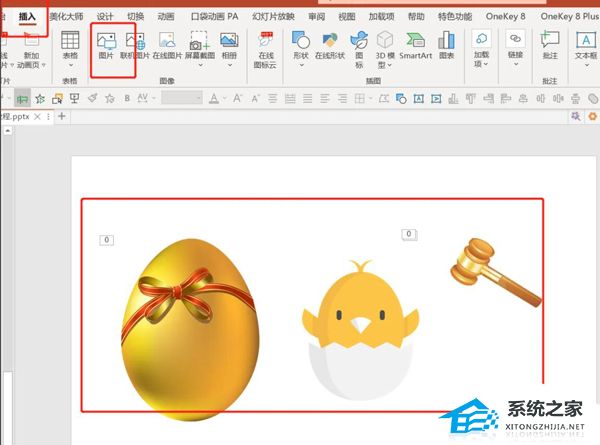
2、将图片移动到合适的位置-右键金锤置于顶层。
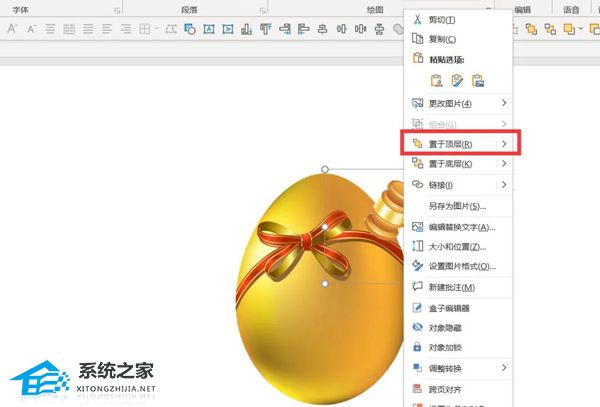
3、点击金蛋-动画-添加动画-退出:缩放-与上一动画同时-持续时间0.35-延迟0.5。

4、点击金锤-添加动画-强调:陀螺旋-与上一动画同时-持续时间0.25。
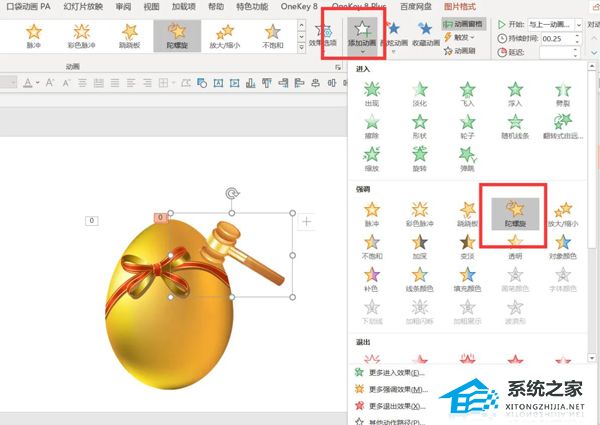
5、点击动画窗格-双击动画-数量:顺时针60-勾选自动翻转。
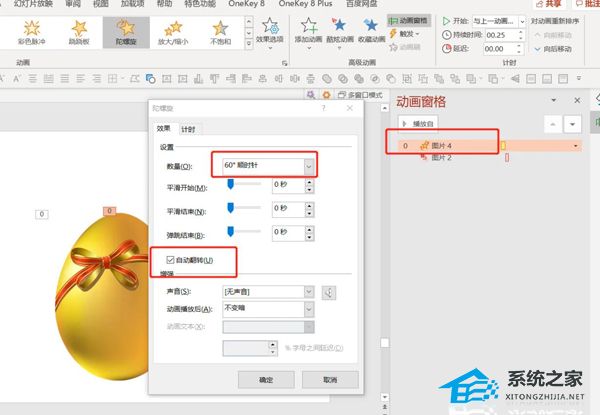
6、点击预览就可以看到最终效果了。

扫描二维码打开小程序直接免费下载
 |
声明:本站所有文章,如无特殊说明或标注,均为本站原创发布。任何个人或组织,在未征得本站同意时,禁止复制、盗用、采集、发布本站内容到任何网站、书籍等各类媒体平台。如若本站内容侵犯了原著者的合法权益,可联系我们进行处理。




